ad by Okiitan, powered by Okiitan, Okiitan ads sont des termes que vous voyez à coté de certaines publicités lorsque vous surfez sur le web si vous êtes infecté par un adware. Ce dernier a le nom d’Okiitan, c’est un adware développé par une société bien connue pour en concevoir par centaines, cette entreprise s’appelle SuperWeb LLC. Le mécanisme de change pas ou rarement, généralement seul le nom change. Leur but inonder le web de ces parasites afin de diffuser un maximum de publicités et pour collecter de nombreuses données sur les PC des internautes infectés.
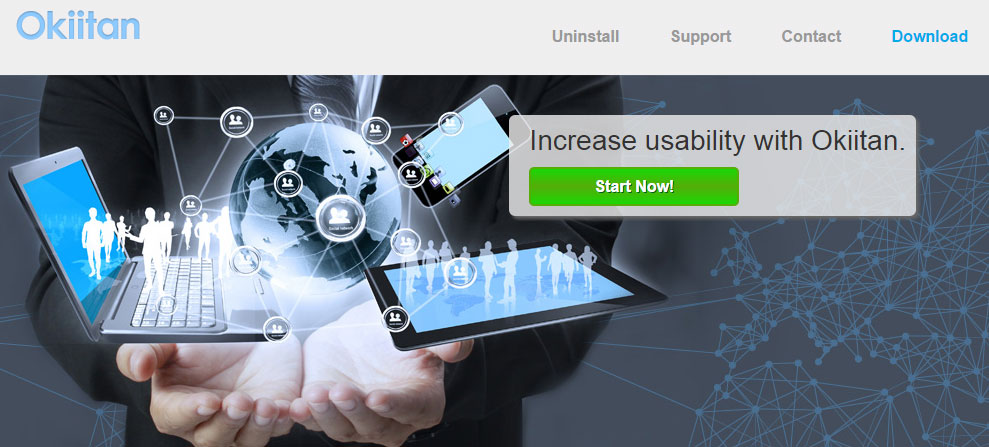
Car si Okiitan ralentit votre PC à cause des pubs qui s’affichent n’importe où, il ne se limite pas à cela. Okiitan communique à travers des serveurs distants ce que fait l’internaute sur son PC, les pages qu’il visite, les recherches qu’il effectue, son adresse IP etc … Même si ces données sont généralement anonymes, ce n’est pas très rassurant qu’un programme installé à votre insu épie vos moindres faits et gestes lorsque vous vous servez de votre ordinateur.
Un des meilleurs remède contre ce genre de problèmes reste la prévention, évitez de télécharger des programmes sur des sites comme Softonic, 01net, Download.com, même s’il s’agit d’un programme connus. ces derniers regorgent d’applications potentiellement indésirables et il suffit d’un peu d’inattention pour qu’ils débarquent tous sur votre machine. Enfin ne téléchargez jamais des mises à jour de logiciels si c’est votre navigateur qui vous les propose, il s’agit dans 99.99% des cas de programmes parasites.
Pour info sachez que Okiitan est détecté comme étant dangereux par 8 programmes de sécurité.
Afficher les 4 autres détections anti-virus

Comment supprimer Okiitan ?
Supprimer Okiitan avec AdwCleaner
AdwCleaner est un utilitaire gratuit de désinfection conçu pour retirer sans difficultés Okiitan mais aussi les autres spywares peut-être cachés dans votre machine.
- Téléchargez AdwCleaner en appuyant sur le bouton bleu ci-après :
Téléchargez AdwCleaner - Double-cliquez sur le fichier adwcleaner.exe pour exécuter le logiciel.
- Lancez un scan de votre ordinateur en appuyant sur le bouton Scanner
- Lorsque le scan est achevé, cliquez sur Nettoyer pour effacer les infections détectées.
- Relancer votre ordinateur si Adwcleaner vous le suggère.
Supprimer Okiitan avec le programme MalwareBytes Anti-Malware
Malwarebytes Anti-Malware est un programme qui détecte et éradique les parasites informatiques là où les meilleurs anti-virus connus échouent. Si vous désirez protéger efficacement contre les malwares comme Okiitan, la version Premium de MalwareBytes Anti-Malware avec sa fonction d'analyse en temps réel empêchera que des sites ou des programmes parasites compromettent votre PC (la licence premium coûte 22.95 euros et peut être installée sur 3 de vos PC).
- Téléchargez MalwareBytes Anti-Malware :
Version Premium Version Gratuite (sans fonctionnalité de protection) - Double-cliquez sur le fichier téléchargé afin de démarrer l'installation du programme.
- Cliquez sur le bouton orange Corriger Maintenant à droite de la mention Aucun examen n'a été réalisé sur votre système
- Dès que le scan est fini, appuyez sur Supprimer la selection.
- Rédémarrez votre système une fois le scan terminé si l'utilitaire vous y invite.
Supprimer Okiitan avec HitmanPro
Hitman Pro est un outil gratuit très performant qui fonctionne en plus des anti-virus classiques et qui éradique les menaces potentielles qu'ils peuvent oublier en utilisant la techno et les bases de cinq anti-virus différents. Vous devez utiliser HitmanPro si à ce stade vous n'avez noté aucune amélioration sur votre système.
- Téléchargez HitmanPro (32 ou 64 bits en fonction de votre système):
Téléchargez HitmanPro - Dès que le fichier est téléchargé doublez-cliquez dessus afin de lancer le logiciel.
- Appuyez sur le bouton Suivant et acceptez la licence d'utilisation, validez avec le bouton Suivant.
- Un scan de votre ordinateur va commencer, une fois terminé cliquez sur Suivant et saisissez votre email pour activer la licence gratuite.
- Rédémarrez votre ordinateur à la fin de la suppression si le logiciel vous le propose.
Réinitialiser votre navigateur (si besoin)
Si vous voyez encore des traces de Okiitan après avoir suivi l'ensemble des étapes ci-dessus vous pouvez réinitialiser votre navigateur en effectuant la manipulation suivante :
- Démarrez Chrome et appuyez sur le bouton
 dans l'angle supérieur droit de la fenêtre du navigateur du navigateur.
dans l'angle supérieur droit de la fenêtre du navigateur du navigateur. - Dirigez-vous tout en bas de la page et cliquez sur Afficher les paramètres avancés.
- Allez une nouvelle fois tout en bas de la page et appuyez sur Réinitialiser les paramètres du navigateur.
- Cliquez une nouvelle fois sur le bouton Réinitialiser.
- Ouvrez Mozilla Firefox.
- Dans la barre d’adresse de Firefox saisissez le texte suivant about:support.
- Sur la page qui s’affiche cliquez sur le bouton Réparer Firefox.

- Téléchargez ResetBrowser :
Télécharger ResetBrowser - Enregistrez le fichier resetbrowser.exe sur votre bureau et double-cliquez dessus.
- on vous explique ce qui va se passer concrètement sur votre machineSi vous n'avez pas réussi à effacer Okiitan de votre PC après voir suivi ces 4 étapes, exposez votre problème sur notre page support. Quelqu'un viendra vite vous aider ! Accéder au support.





